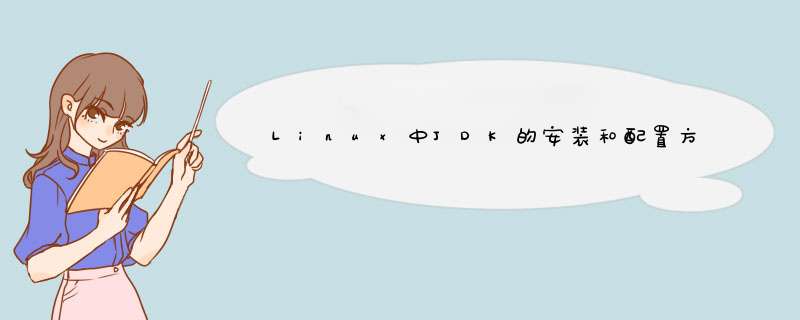
1、下载JDK
二、安装JDK7.0版本
1、先卸载服务器自带的jdk软件包
# java -version #查看服务器是否安装过jdk
java version "1.6.0_17"
OpenJDK Runtime Environment (IcedTea6 1.7.4) (rhel-1.21.b17.el6-i386)
OpenJDK Client VM (build 14.0-b16, mixed mode)
# rpm -qa |grep gcj #查看服务器安装的jdk软件包信息
libgcj-4.4.4-13.el6.i686
java-1.5.0-gcj-1.5.0.0-29.1.el6.i686
# yum -y remove java-1.5.0-gcj-1.5.0.0-29.1.el6.i686 #卸载软件包
2、安装jdk7.0
解压配置安装
# mkdir -p /usr/lib/jvm
# tar zxvf jdk-7u9-linux-i586.tar.gz -C /usr/lib/jvm
# mv /usr/lib/jvm/jdk1.7.0_09 /usr/lib/jvm/java7
3、添加jdk7.0到系统环境变量
# cp /etc/profile /etc/profile.bak #备份
# vi /etc/profile #编辑,在最后添加下面的内容
export JAVA_HOME=/usr/lib/jvm/java7
export JRE_HOME=${JAVA_HOME}/jre
export CLASSPATH=.:${JAVA_HOME}/lib:${JRE_HOME}/lib
export PATH=${JAVA_HOME}/bin:$PATH
# source /etc/profile #使配置文件立即生效
由于系统中可能会有默认的其他版本JDK,所以,为了将我们安装的JDK设置为默认JDK版本,还要进行如下工作。
update-alternatives --install /usr/bin/java java /usr/lib/jvm/java7/bin/java 300
update-alternatives --install /usr/bin/javac javac /usr/lib/jvm/java7/bin/javac 300
update-alternatives --install /usr/bin/jar jar /usr/lib/jvm/java7/bin/jar 300
update-alternatives --install /usr/bin/javah javah /usr/lib/jvm/java7/bin/javah 300
update-alternatives --install /usr/bin/javap javap /usr/lib/jvm/java7/bin/javap 300
执行下面命令,设置默认版本,此命令执行后,系统会列出当前存在的各种JDK版本,会提示你选择
# update-alternatives --config java
4、测试
# java -version # 测试是否成功
java version "1.7.0_09"
Java(TM) SE Runtime Environment (build 1.7.0_09-b05)
Java HotSpot(TM) Client VM (build 23.5-b02, mixed mode)
1、下载后,首先把jdk-7u3-linux-x64.rpm复制到/usr/local/src#cp jdk-7u3-linux-x64.rpm /usr/local/src/
2、给所有用户添加可执行权限
#chmod +x jdk-7u3-linux-x64.rpm
3、开始安装程序
#rpm -ivh jdk-7u3-linux-x64.rpm
接下来就是等待安装结束了。
4、安装结束后,jdk会安装在/usr/java/jdk1.7.0_03里,然后配置环境变量。
配置环境变量如下:
#vi /etc/bashrc 或者 #vi /etc/profile (修改的文件不同,就是这两种方法的唯一区别)
然后添加
JAVA_HOME=/usr/java/jdk1.7.0_03
JAVA_BIN=/usr/lib/jdk1.7.0_03/bin
PATH=$PATH:$JAVA_HOME/bin
CLASSPATH=.:$JAVA_HOME/lib/dt.jar:$JAVA_HOME/lib/tools.jar
export JAVA_HOME JAVA_BIN PATH CLASSPATH
最后,在Shell提示符下输入java -version,如果成功输出正确的版本信息,说明安装成功了
欢迎分享,转载请注明来源:内存溢出

 微信扫一扫
微信扫一扫
 支付宝扫一扫
支付宝扫一扫
评论列表(0条)